Wie überträgt man Kontakte von Galaxy auf iPhone 13/12/11/X/8/7/6S/6 (Plus)?
Oct 15, 2025 • Filed to: Tipps für iOS und iPhone • Proven solutions
Das Samsung Galaxy ist ein harter Konkurrent für die iPhone-Gadgets. Beide Unternehmen bieten nicht nur eine Fülle von Funktionen und technologischen Verbesserungen an, sondern rivalisieren auch um die Vergrößerung ihres Marktanteils durch die Einführung neuer Software. Zu lernen, wie man Kontakte von Galaxy auf iPhone überträgt, ist die einfachste Lösung für einen Samsung-Benutzer, der mit dem Gedanken spielt, auf ein neues iPhone 13/12/11/X/8/7/6S/6 (Plus) umzusteigen.
Teil 1: Wie überträgt man Kontakte von Galaxy auf iPhone 13/12/11/X/8/7/6S/6 (Plus)?
Mobiletrans ist das führende Galaxy to iPhone Transfer Tool. Der Grund dafür sind die Funktionen und einfachen Schritte, mit denen eine Person Informationen/Daten von Android zu iOS, iOS zu Android, Android/iOS zu Windows/Mac und umgekehrt migrieren kann. Alles, was Sie dazu benötigen, ist das Smartphone, Windows/Mac, ein USB-Kabel und die MobileTrans-Software. Dann können Sie Kontakte von Galaxy auf iPhone leicht übertragen.

Dr.Fone Toolkit - Galaxy zu iPhone Übertragung
Übertragen Sie Kontakte von Galaxy auf iPhone mit 1 Klick!
- Übertragen Sie ganz einfach Fotos, Videos, Kalender, Kontakte, Nachrichten und Musik von Galaxy auf das iPhone.
- Ermöglicht die Übertragung von HTC, Samsung, Nokia, Motorola und mehr auf iPhone 13/12/11/X/8/7/6S/6 (Plus)/5s/5c/5/4S/4/3GS.
- Funktioniert perfekt mit Apple, Samsung, HTC, LG, Sony, Google, HUAWEI, Motorola, ZTE, Nokia und weiteren Smartphones und Tablets.
- Vollständig kompatibel mit den großen Anbietern wie AT&T, Verizon, Sprint und T-Mobile.
- Vollständig kompatibel mit iOS 15 und Android 9.0
- Vollständig kompatibel mit Windows 11 oder Mac 11.
Schritte zum Übertragen von Kontakten von Galaxy auf iPhone 13/12/11/X/8/7/6S/6 (Plus).
Die folgende Anleitung hilft Ihnen, Kontakte von Ihrem Samsung Galaxy auf das iPhone 13/12/11/X/8/7/6S/6 (Plus) in einfachen Schritten zu übertragen. Bevor Sie jedoch fortfahren, stellen Sie sicher, dass MobileTrans Galaxy to iPhone Transfer verfügbar und auf dem System installiert ist.
Schritt 1: Verbinden Sie sowohl Samsung Galaxy als auch iPhone 13/12/11/X/8/7/6S/6 (Plus) mit dem Computer. Starten Sie nun das Programm MobileTrans Galaxy to iPhone Transfer und wählen Sie den Modus Telefon zu Telefon Transfer.
Schritt 2: Wählen Sie Kontakte und drücken Sie auf Übertragung starten.
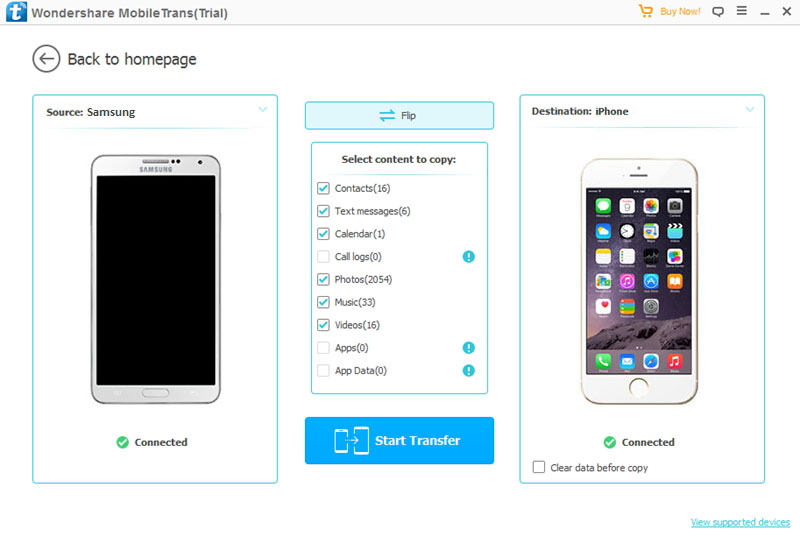
Warten Sie, bis der Vorgang abgeschlossen ist.
Teil 2: Wie synchronisiere ich Galaxy-Kontakte mit dem iPhone mit der App Move to iOS?
In diesem Teil des Lernens, wie man Kontakte von Samsung Galaxy auf iPhone 13/12/11/X/8/7/6S/6 (Plus) verschiebt und hierfür werden wir die Anwendung Move to iOS verwenden. Vergewissern Sie sich vor Beginn des Vorgangs, dass beide Geräte genügend Strom haben, um den Vorgang abzuschließen. Zweitens: Schalten Sie Ihr WLAN ein und fügen Sie die Geräte zum Netzwerk hinzu. Außerdem benötigen Sie iOS 9 oder höher, iPhone 5 oder höher und Android 4.0 oder höher.
Schritt 1- Während Sie Ihr neues iPhone-Gerät einrichten, suchen Sie nach Apps und dem Datenbildschirm. Scrollen Sie nach unten und wählen Sie Daten von Android verschieben. Wenn die Einrichtung bereits abgeschlossen ist, können Sie Ihr Gerät löschen und den Vorgang erneut starten. Falls nicht, können Sie den Inhalt manuell übertragen.
Schritt 2 - Installieren Sie auf Ihrem alten Samsung Galaxy-Gerät die Anwendung Move to iOS aus dem Google Play Store. Öffnen Sie nach Abschluss der Installation die App und drücken Sie auf Weiter. Stimmen Sie den Bedingungen zu. Um mit dem nächsten Schritt fortzufahren, tippen Sie oben rechts auf Weiter, woraufhin Sie den Bildschirm Suchen Sie Ihren Code erhalten.
Schritt 3 - Warten Sie auf einen zehn- oder sechsstelligen Code, der auf Ihrem iPhone erscheint.
Schritt 4 - Geben Sie den auf dem iPhone angezeigten Code auf dem Samsung Galaxy Note 8 ein und warten Sie, bis der Bildschirm Daten übertragen erscheint. Auf dem Bildschirm werden die Kategorien angezeigt, die Sie auswählen und die Inhalte vom Samsung Galaxy auf das iPhone verschieben können.
Schritt 5 - Klicken Sie in der Liste auf Kontakte und dann auf Weiter in der oberen rechten Ecke des Fensters. Lassen Sie die beiden Geräte in Ruhe, bis der Übertragungsvorgang abgeschlossen ist.
Schritt 6 - Tippen Sie auf dem Samsung Galaxy-Gerät auf "Fertig".
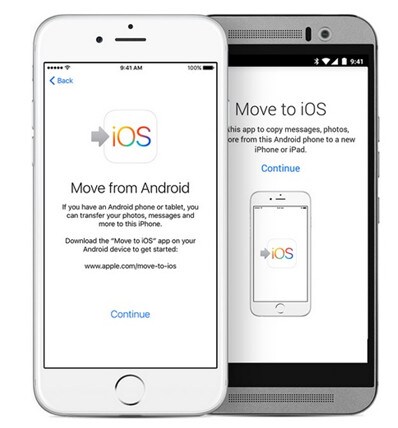
Teil 3: Wie überträgt man Kontakte von Galaxy auf iPhone über Gmail?
Da Sie bereits ein Samsung Galaxy-Gerät verwenden, fahren wir direkt mit dem Prozess fort, mit dem Sie lernen, wie man Kontakte vom Galaxy auf das iPhone 11/X/8/7S/7/6S/6 (Plus) überträgt. Sie müssen über ein Google-Konto verfügen, um mit den folgenden Schritten fortfahren zu können.
Schritt 1 - Gehen Sie auf die Einstellungsseite Ihres Android-Telefons und entscheiden Sie sich für die Option "Konten und Synchronisation". Die Auswahl variiert je nach Android-Version und Handy-Hersteller.
Schritt 2 - Um Kontakte zu synchronisieren, müssen Sie sich mit Ihrem Google-Konto anmelden. Sie können dies tun, indem Sie die Details des Gmail-Kontos eingeben. Google synchronisiert die Kontakte, die im Gmail verfügbar sind, automatisch.
Schritt 3 - Gehen Sie nun auf Ihrem neuen iPhone in die Anwendung Einstellungen und scrollen Sie nach unten zur Option "Kontakte > Konto". Fügen Sie ein Gmail-Konto hinzu, indem Sie die ID und das Passwort eingeben.
Schritt 4 - Stellen Sie sicher, dass "Kontakte" aus der Kategorie das Häkchen für das hinzugefügte Konto hat. Sie finden nun alle Kontakte, die über Gmail auf Ihr iPhone übertragen wurden.
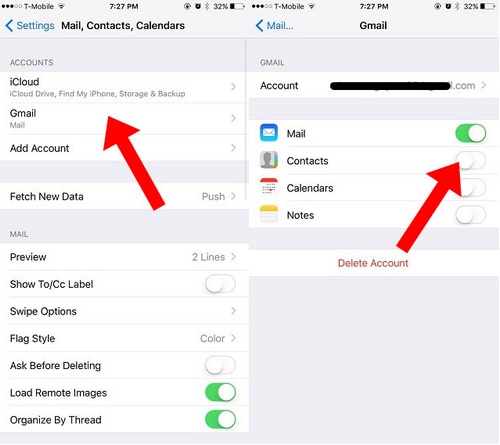
Wie Sie gesehen haben, ist das Übertragen von Kontakten vom Galaxy auf das iPhone nicht länger ein mühsamer Prozess, wenn Sie das Programm MobileTrans Galaxy to iPhone Transfer verwenden. Abgesehen davon ist die Software auch in der Lage, alle Daten einschließlich Nachrichten, Fotos, Musik, Videos und Dokumente zu übertragen.
Sie können die Leistung und die Fähigkeit testen, indem Sie die von Wondershare angebotene kostenlose Version herunterladen. Wenn die Telefonverwaltungssoftware Ihre Anforderungen erfüllt, stellen Sie sicher, dass Sie Ihre Freunde dazu ermutigen, sich für diese Software zu entscheiden, um die Datenübertragung zu erleichtern.
Neueste iPhone
- iPhone 8
- 1.iPhone 8 Backup
- 2.iCloud-Sperre auf dem iPhone 8 umgehen
- 3.iPhone 8 aus dem iCloud-Backup wiederherstellen
- iOS 11 Fehlerbehebung

Allrounder-Lösung für Smartphone






















Julia Becker
staff Editor
Kommentare